Întrebare
Problemă: Cum să remediați utilizarea ridicată a procesorului Windows Audio Endpoint Builder?
Buna ziua. Mi-am pornit PC-ul Windows azi dimineața și am aflat că Windows Audio Endpoint Builder ocupă până la 50% din procesorul meu. Am încercat să-l dezactivez, dar computerul meu a rămas fără sunet, așa că aceasta nu este o opțiune. De asemenea, am încercat să-mi repornesc computerul de mai multe ori, dar nu a ajutat, iar procesul continuă să crească. Ajutor, te rog?
Răspuns rezolvat
Windows are o mulțime de procese pentru a se asigura că toate funcțiile sale funcționează conform intenției. Acesta este motivul pentru care, dacă ați deschide Task Managed, ați vedea zeci de intrări, dintre care majoritatea sunt preșuri și nu consumă niciun fel de resurse. Utilizarea procesului crește ori de câte ori este utilizat - este un comportament normal și dispare de îndată ce procesul nu mai este utilizat.
Windows deține o mulțime de procese care își susțin funcțiile, deși procesele terțe sunt adesea implementate pentru a sprijini funcțiile programului corelat. Windows Audio Endpoint Builder este o parte a sistemului de operare, iar utilizatorii au observat că a folosit mult prea mult procesor[1] continuu.
După cum este evident, procesul este unul încorporat, ceea ce înseamnă că face parte din sistemul de operare Windows. Pentru a fi mai precis, Windows Audio Endpoint Builder gestionează dispozitivele finale legate de audio – difuzoare, căști și periferice similare.

Utilizarea ridicată a procesorului din Windows Audio Endpoint Builder poate apărea în diferite circumstanțe. Unii utilizatori au spus că a pornit aleatoriu într-o zi, în timp ce alții susțin că problema a apărut după ce au instalat software-ul sau actualizarea Windows.
Pot exista multe motive pentru care problema să apară, de exemplu, setări audio incorecte, erori generale de sistem, registre corupte,[2] drivere audio corupte,[3] și altele. Prin urmare, oferim câteva soluții care ar trebui să vă ajute să remediați o dată pentru totdeauna utilizarea ridicată a procesorului Windows Audio Endpoint Builder.
Înainte de a începe, am dori să vă recomandăm să rulați o scanare cu un instrument puternic de reparare a computerului ReimagineazăMacina de spalat rufe X9 – poate găsi fișiere de sistem corupte și le poate repara automat pentru dvs., reparând, în consecință, cele mai frecvente probleme Windows.
Fix 1. Rulați instrumentul de depanare a sunetului
Pentru a repara sistemul deteriorat, trebuie să achiziționați versiunea licențiată a Reimaginează Reimaginează.
Deoarece componenta care provoacă utilizarea ridicată a resurselor este legată de sunetul Windows, ar trebui să începeți prin a rula instrumentul de depanare, așa cum este explicat mai jos.
- Tip depanare în Windows căutați și apăsați introduce
- Selectați Instrumente de depanare suplimentare pe dreapta
- Alege Redare audio și faceți clic Rulați instrumentul de depanare
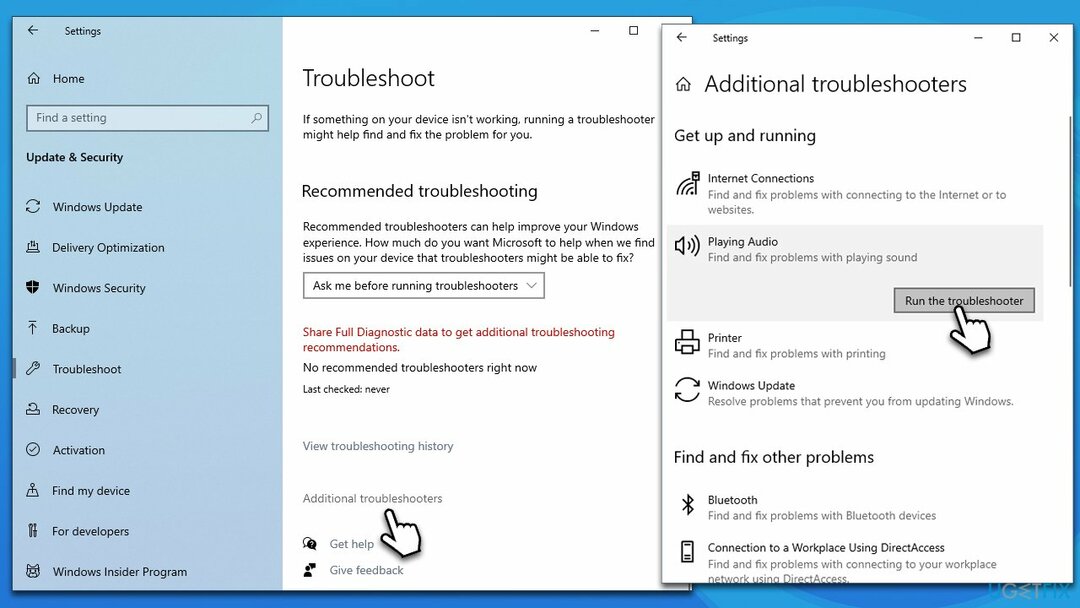
- Aplicați căutările sugerate.
Pe Windows 11, accesați Setări > Sistem, Selectați Alte soluții de depanare a găsi Instrument de depanare Windows Audio.
Fix 2. Dezactivați îmbunătățirile audio
Pentru a repara sistemul deteriorat, trebuie să achiziționați versiunea licențiată a Reimaginează Reimaginează.
- Faceți clic dreapta pe Difuzoare pictograma din bara de activități și selectați Sunete
- Du-te la Redare fila
- Selectați dvs difuzoare sau Căști care au marcajul verde lângă el
- Clic Proprietăți în colțul din dreapta jos
- Du-te la Sporire fila
- Bifă Dezactivați toate îmbunătățirile și faceți clic aplica și BINE.
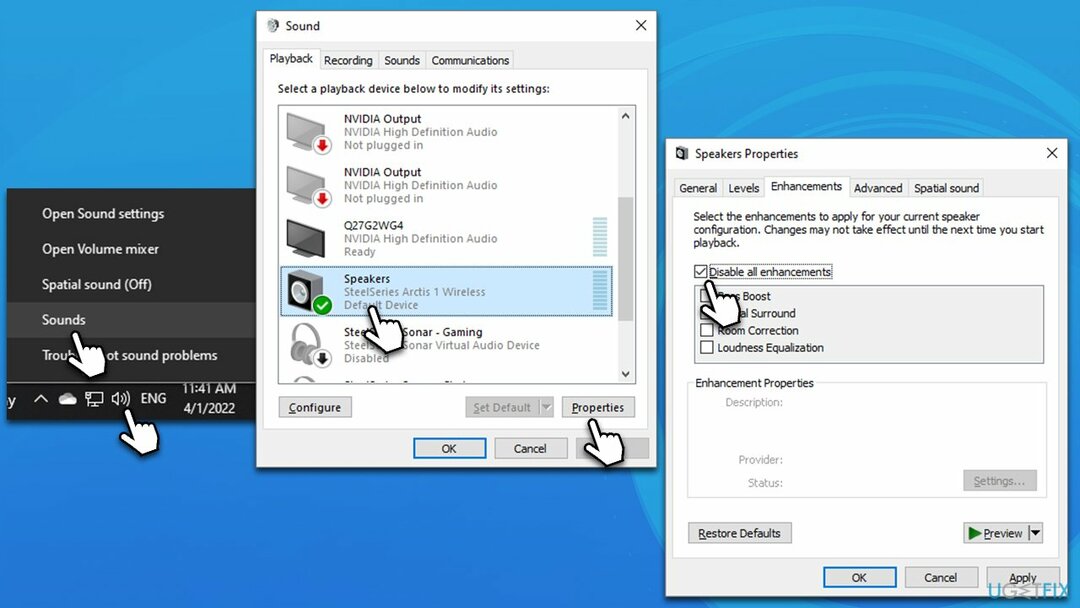
Fix 3. Împiedicați aplicațiile să preia controlul asupra sunetului dvs
Pentru a repara sistemul deteriorat, trebuie să achiziționați versiunea licențiată a Reimaginează Reimaginează.
- Urmați pașii din soluția anterioară pentru a accesa Proprietăți ale sunetului din nou
- Du-te la Avansat fila
- Debifați Permite aplicațiilor să preia controlul exclusiv asupra acestui dispozitiv Caseta de bifat
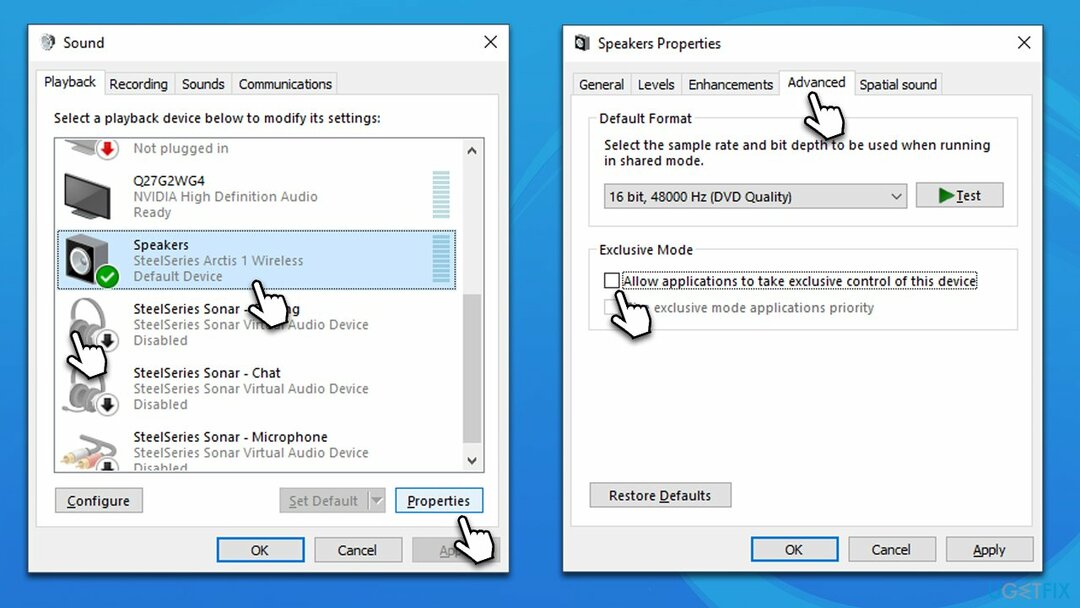
- Clic aplica și BINE.
Fix 4. Instalați cel mai recent driver audio
Pentru a repara sistemul deteriorat, trebuie să achiziționați versiunea licențiată a Reimaginează Reimaginează.
Driverele audio învechite sau corupte ar putea cauza CPU-ul Windows Audio Endpoint Builder ridicat. Încercați să le actualizați după cum urmează:
- Tip Actualizați în Windows căutați și apăsați introduce
- Clic Verifică pentru actualizări și instalează tot ce este disponibil
- Apoi apasa Vedeți actualizările opționale
- Găsi Actualizări de drivere secțiunea, bifați casetele de selectare și faceți clic Descarca si instaleaza
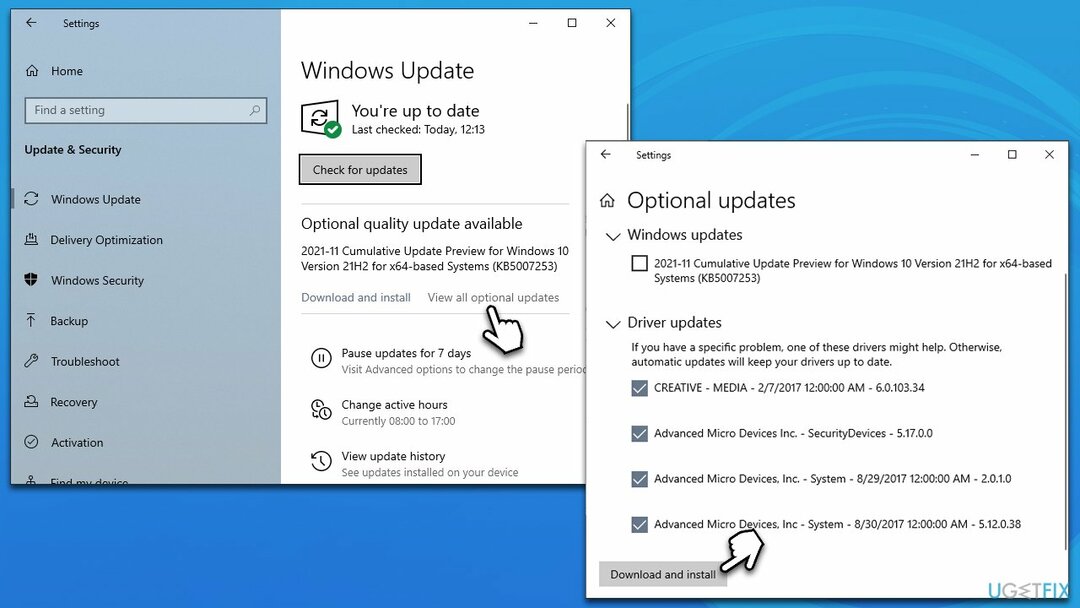
- Repornire computerul tau.
Este posibil ca Windows să nu găsească toate actualizările necesare pentru drivere, așa că vă recomandăm fie să descărcați driverele relevante de pe site-ul oficial al producătorului dispozitivului, fie să utilizați DriverFix actualizator de drivere – te-ar face să uiți definitiv problemele driverului.
Remedierea 5. Reinstalați driverul audio
Pentru a repara sistemul deteriorat, trebuie să achiziționați versiunea licențiată a Reimaginează Reimaginează.
Dacă actualizarea driverelor audio nu a ajutat, ar trebui să-l reinstalați după ce îl ștergeți pe cel care este instalat în prezent. Urmați acești pași:
- Faceți clic dreapta pe start și alege Manager de dispozitiv (sau tastați Manager de dispozitiv în căutarea Windows)
- Extindeți Controlere de sunet, video și jocuri secțiune
- Selectați driverul dvs. audio, de exemplu, Audio de înaltă definiție NVIDIA sau Intel R
- Faceți clic dreapta și selectați Dezinstalați dispozitivul
- În noul prompt, bifați Ștergeți software-ul driverului pentru acest dispozitiv și faceți clic Dezinstalează
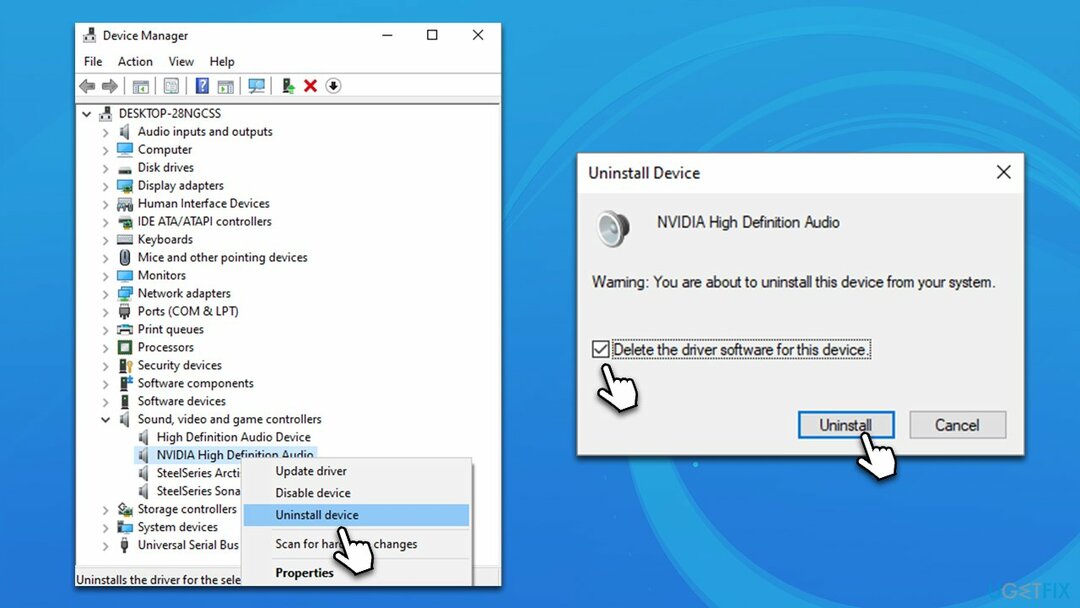
- Urmați instrucțiunile de pe ecran și repornire PC-ul dvs. odată terminat
- Acum descărcați și instalați cel mai recent driver audio folosind una dintre metodele explicate mai sus.
Remedierea 6. Rulați SFC și DISM
Pentru a repara sistemul deteriorat, trebuie să achiziționați versiunea licențiată a Reimaginează Reimaginează.
Pentru a verifica sistemul dvs. pentru fișiere corupte, executați comenzi prin Linia de comandă ridicată.
- În căutarea Windows, tastați cmd
- Faceți clic dreapta pe Prompt de comandă și selectați Rulat ca administrator
- Când Controlul contului utilizatorului apare, faceți clic da
- În fereastra nouă, utilizați următoarea comandă și apăsați Introduce:
sfc /scannow - Așteptați până când scanarea se termină, apoi executați următoarele comenzi (apăsați introduce după fiecare):
DISM /Online /Cleanup-Image /CheckHealth
DISM /Online /Cleanup-Image /ScanHealth
DISM /Online /Cleanup-Image /RestoreHealth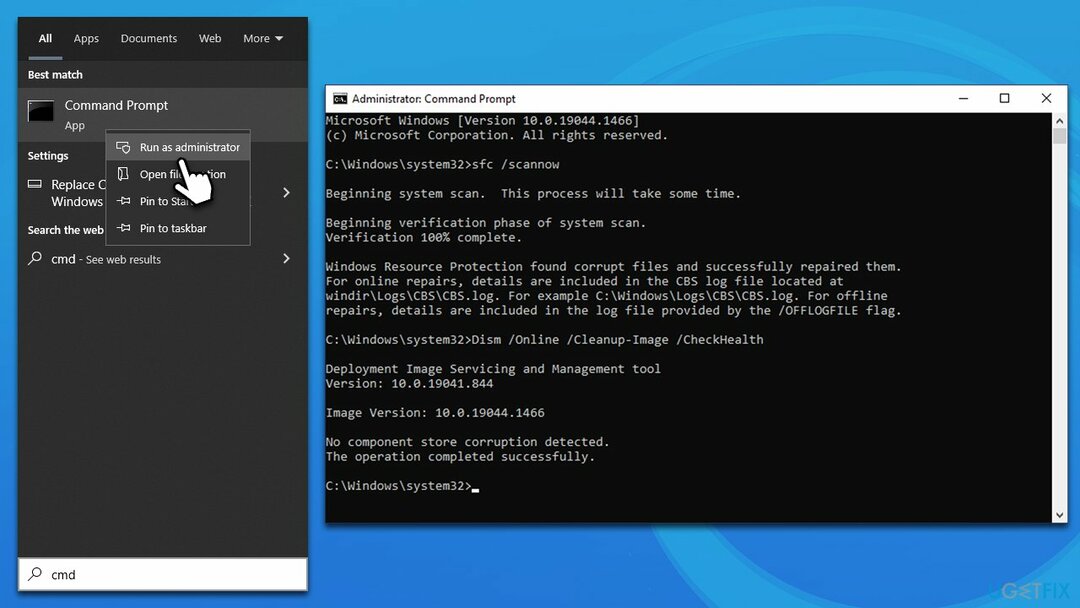
- Când este complet, reporniți computerul dvs.
Subiecte similare care te-ar putea interesa:
- Msedgewebview2.exe utilizare mare a procesorului
- Procedură de la distanță Apelați consumul ridicat al procesorului
- Explorer.exe consum mare de CPU și memorie
- Utilizare ridicată a procesorului containerului NVIDIA.
Reparați automat erorile
Echipa ugetfix.com încearcă să facă tot posibilul pentru a ajuta utilizatorii să găsească cele mai bune soluții pentru eliminarea erorilor lor. Dacă nu doriți să vă luptați cu tehnicile de reparații manuale, vă rugăm să utilizați software-ul automat. Toate produsele recomandate au fost testate și aprobate de profesioniștii noștri. Instrumentele pe care le puteți utiliza pentru a remedia eroarea sunt enumerate mai jos:
Oferi
fa-o acum!
Descărcați FixFericire
Garanție
fa-o acum!
Descărcați FixFericire
Garanție
Dacă nu ați reușit să remediați eroarea utilizând Reimage, contactați echipa noastră de asistență pentru ajutor. Vă rugăm să ne comunicați toate detaliile pe care credeți că ar trebui să le cunoaștem despre problema dvs.
Acest proces de reparare patentat folosește o bază de date de 25 de milioane de componente care pot înlocui orice fișier deteriorat sau lipsă de pe computerul utilizatorului.
Pentru a repara sistemul deteriorat, trebuie să achiziționați versiunea licențiată a Reimaginează instrument de eliminare a programelor malware.

Pentru a rămâne complet anonim și pentru a preveni ISP-ul și guvernul de la spionaj pe tine, ar trebui să angajezi Acces privat la internet VPN. Vă va permite să vă conectați la internet în timp ce sunteți complet anonim, prin criptarea tuturor informațiilor, prevenirea urmăritorilor, reclamelor, precum și conținutul rău intenționat. Cel mai important, vei opri activitățile ilegale de supraveghere pe care NSA și alte instituții guvernamentale le desfășoară la spatele tău.
Circumstanțele neprevăzute se pot întâmpla în orice moment în timpul utilizării computerului: acesta se poate opri din cauza unei întreruperi de curent, a unui Ecranul albastru al morții (BSoD) poate apărea sau actualizări aleatorii ale Windows pot apărea mașina atunci când ați plecat pentru câteva minute. Ca urmare, temele dvs. școlare, documentele importante și alte date s-ar putea pierde. La recupera fișiere pierdute, puteți utiliza Data Recovery Pro – caută prin copiile fișierelor care sunt încă disponibile pe hard disk și le recuperează rapid.